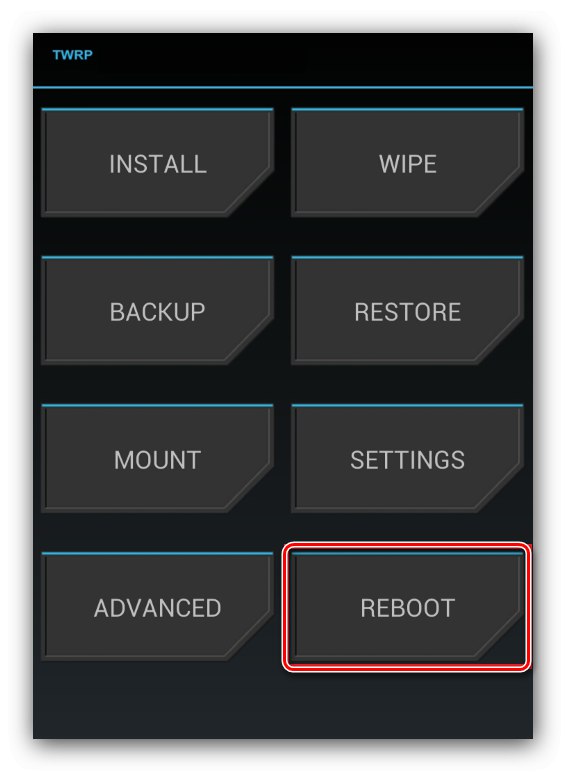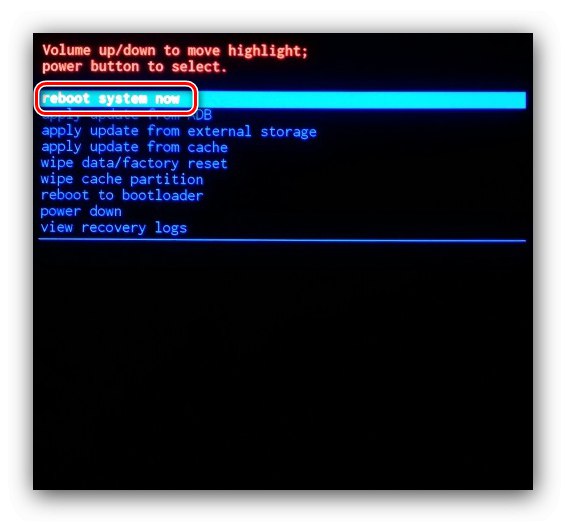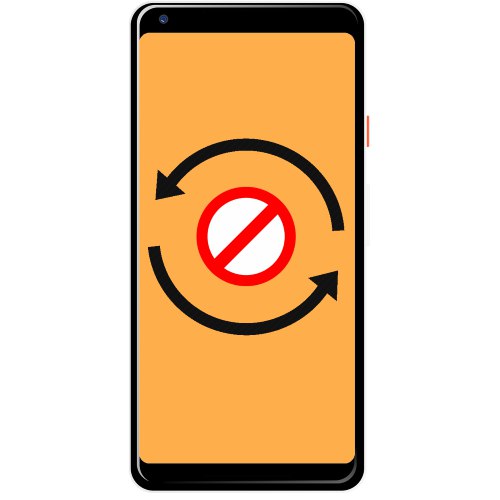
1. način: Namenski gumb za ponastavitev
Nekatere naprave (zlasti Sony pametni telefoni v obdobju 2015–2016) imajo namenski gumb za ponastavitev. Uporabite ga lahko na naslednji način:
- Poiščite luknjo na ohišju naprave, ob kateri naj bo napis "Ponastaviti"... Če ga ni, a zadnji pokrov je snemljiv, ga nežno snapnite in tam poiščite želeni predmet - ponavadi se nahaja poleg predala za baterije.
- Vzemite tanek predmet (sponka za papir, ključ kartice SIM ali šivalna igla) in nežno pritisnite gumb, poglobljen v luknjo.
- Telefon bi se moral znova zagnati.
Te metode ni mogoče imenovati univerzalne, vendar je najbolj primerna in učinkovita od vseh predstavljenih.
2. metoda: Orodje tretjih oseb
Če ciljni telefon ali tablični računalnik ni zamrznjen in deluje, bi bil najboljši način uporaba enega od programov za ponovni zagon drugih proizvajalcev, ki ga lahko namestite iz Trgovina Google Play.
Pripomoček za ponovni zagon (root)
Ukoreninjene naprave odpravljajo potrebo po orodjih za ponovni zagon sistema - to bo storila neodvisna rešitev. Za primer uporabimo aplikacijo Reboot.
Prenesite Reboot iz trgovine Google Play
- Zaženite program in izdajte korenske pravice.
- Dotaknite se elementa "Ponovni zagon".
- Kliknite "Da, znova zaženi zdaj".
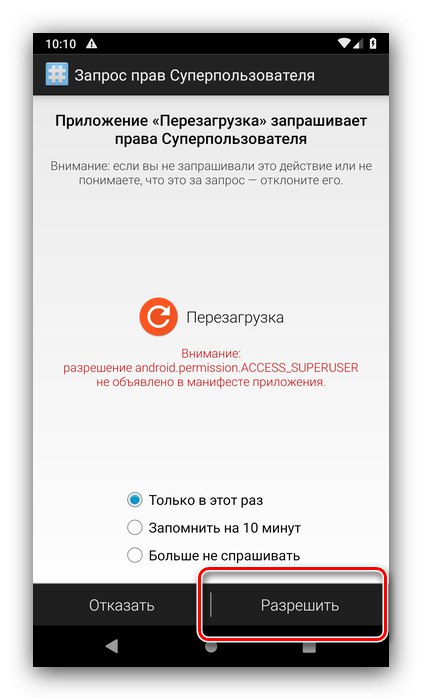
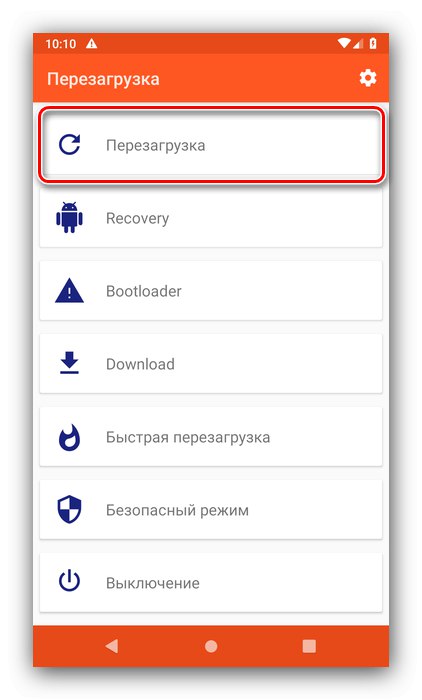
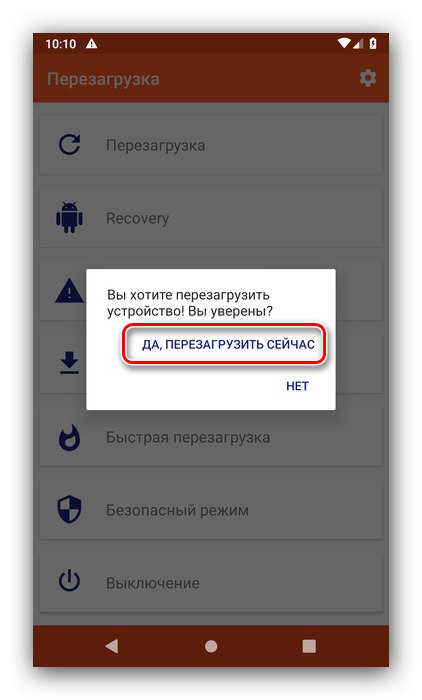
Naprava se bo znova zagnala.
Remapper gumba za vklop
Za naprave z nedelujočim gumbom za zaklepanje lahko namestite program, ki vam omogoča, da funkcije tega elementa "obesite" na katero koli drugo - na primer nadzor glasnosti. To lahko reši aplikacija, imenovana "Gumb za vklop / izklop gumba za glasnost".
Prenesite gumb za vklop na gumb za glasnost iz trgovine Google Play
- Odprite pripomoček in najprej preverite možnost "Zagon".
- Nato tapnite element "Omogoči / onemogoči glasnost.
- Ko je ikona poleg tega elementa vijolično označena, to pomeni, da orodje deluje - zdaj gumb za povečanje glasnosti nadomešča gumb za vklop. Če želite znova zagnati napravo, preprosto pritisnite in pridržite novo dodeljeni element - prikazal se bo meni z elementom za ponovni zagon.
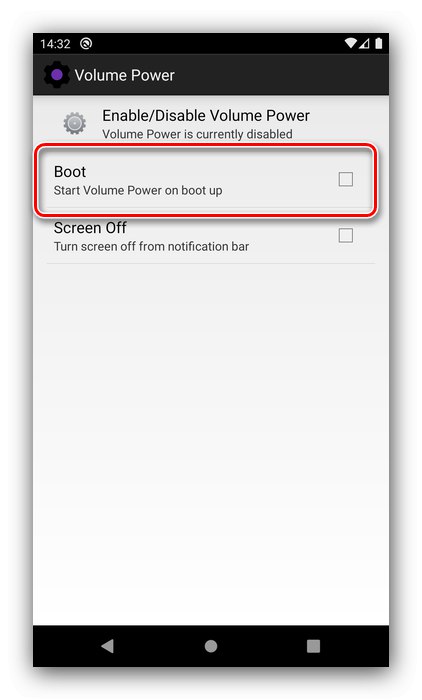
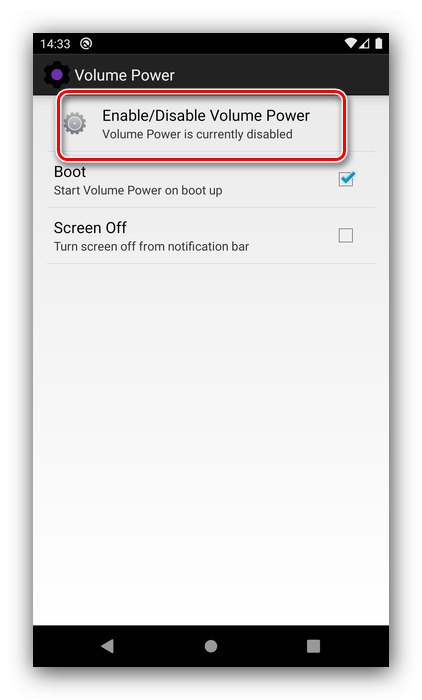
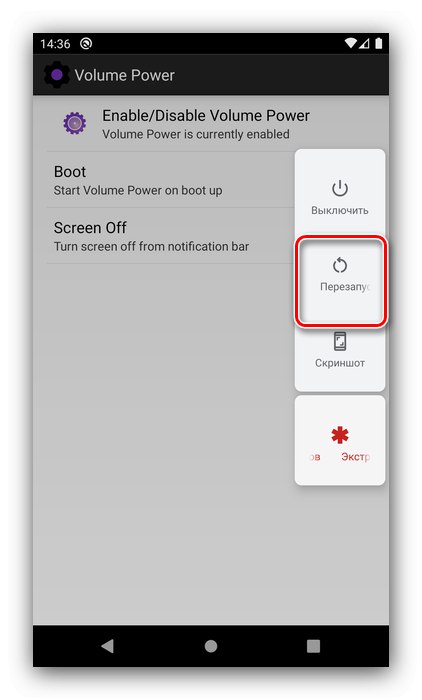
Programska oprema drugih proizvajalcev ni tako učinkovita, lahko pa pomaga v situacijah, ko druge metode ne delujejo.
3. način: Znova zaženite zamrznjeno napravo
Naloga postane veliko bolj zapletena, če je ciljna naprava zamrznjena in se ne odziva na dejanja uporabnika. V takem primeru poskusite naslednje:
- Počakajte, da pametni telefon porabi baterijo in se sam izklopi ali odklopite baterijo, če to predvideva zasnova.
- Izklopljeno napravo priključite na napajanje. Ko se prikaže indikator polnjenja, pritisnite gumb za glasnost "Gor"če ne pomaga - "Dol".
- Prikaže se meni za obnovitev. V primeru sklada izberite element s tipkami za glasnost "Sedaj ponovno zaženi sistem", potrdite to in počakajte približno 30 sekund.
![Možnost ponovnega zagona Androida brez gumba z obnovitvijo zalog]()
Pri obnovitvi TWRP drugega proizvajalca preprosto tapnite gumb "Ponovni zagon" in potrdite svoja dejanja.
- Počakajte, da se naprava zažene.